Řešení problémů s nedostatkem klientských licencí vzdálené plochy
Při použití služby RDP v počítači s operačním systémem Windows se může z nějakého důvodu vyskytnout chyba týkající se nedostatku klientských licencí vzdálené plochy. Dále v článku budeme hovořit o příčinách a metodách odstranění takové zprávy.
Obsah
Způsoby řešení chyby
K této chybě dochází bez ohledu na verzi OS kvůli nedostatku licencí v klientském počítači. Někdy může být vidět stejná zpráva kvůli neschopnosti získat novou licenci, protože předchozí byla uložena do mezipaměti.
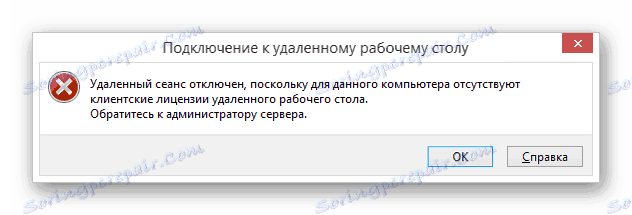
Metoda 1: Odebrat pobočky registru
První metodou je odstranit určité klíče registru přidružené k licencím RDP. Díky tomuto přístupu je možné aktualizovat dočasné licence a současně se zbavit problémů týkajících se ukládání zastaralých záznamů do mezipaměti.
- Na klávesnici použijte kombinaci kláves "Win + R" a zadejte následující dotaz.
regedit - V registru rozbalte větev "HKEY_LOCAL_MACHINE" a přejděte do části "SOFTWARE" .
- V 32bitovém operačním systému přejděte do složky Microsoft a přejděte dolů do adresáře MSLicensing .
- Klepněte pravým tlačítkem myši na řádek se zadanou složkou a vyberte "Odstranit" .
Poznámka: Nezapomeňte vytvořit kopii vyměnitelných klíčů.
- Postup odstraňování musí být potvrzen ručně.
- V případě 64bitového operačního systému je jediný rozdíl, že po přechodu na část "SOFTWARE" je třeba dodatečně otevřít adresář "Wow6432Node" . Zbývající kroky jsou úplně podobné výše.
- Restartujte počítač před pokračováním.
Viz též: Jak restartovat počítač
- Nyní, aby se zabránilo opakování chyby, spusťte klienta "Jako správce" . To je potřeba udělat jen poprvé.
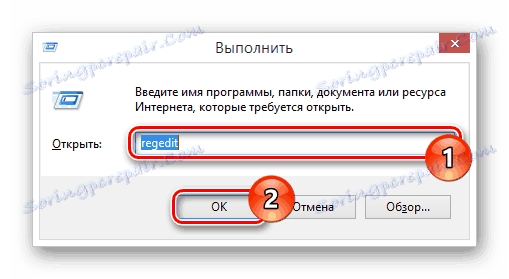
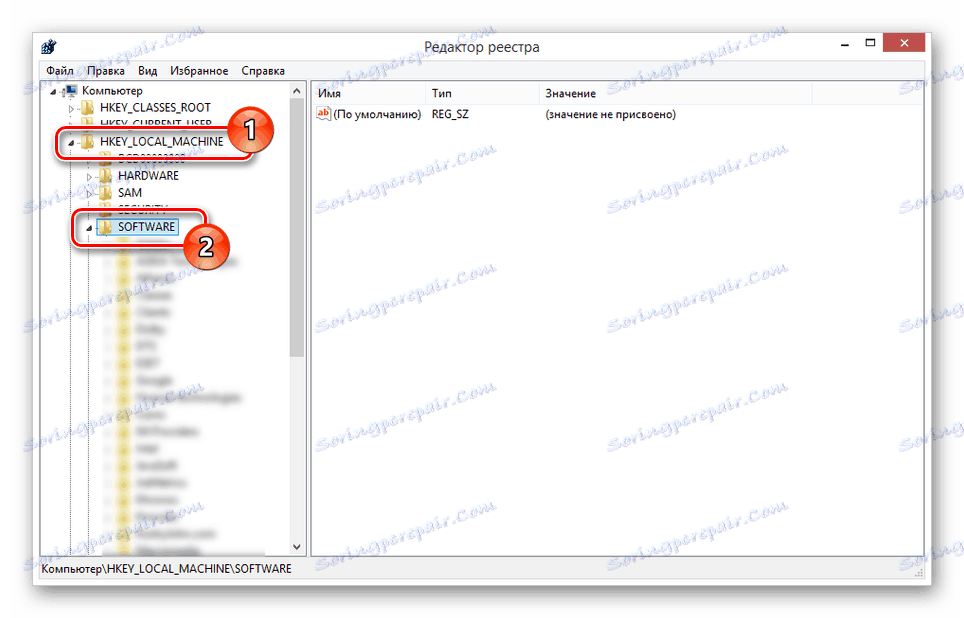
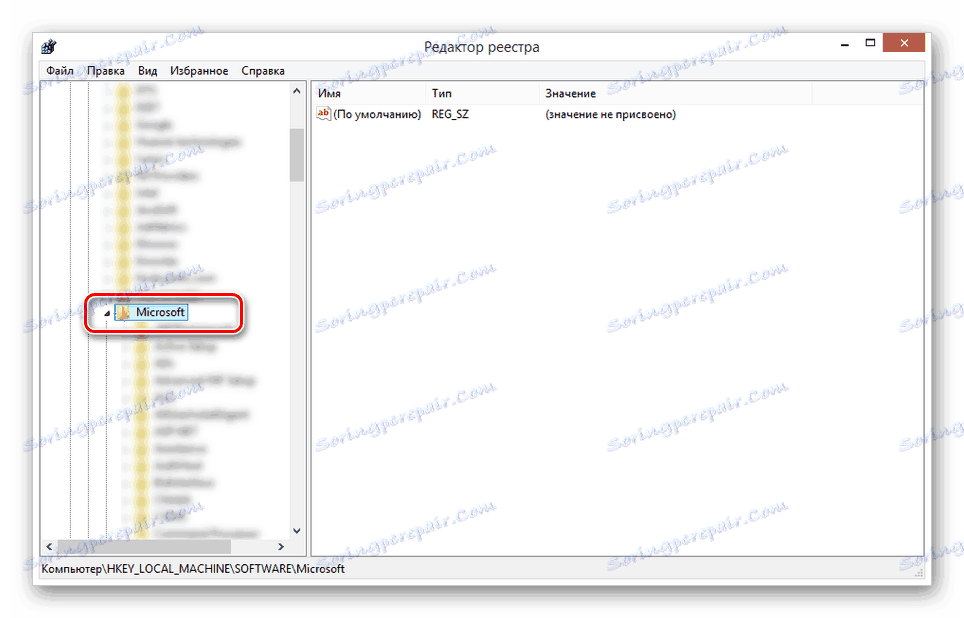
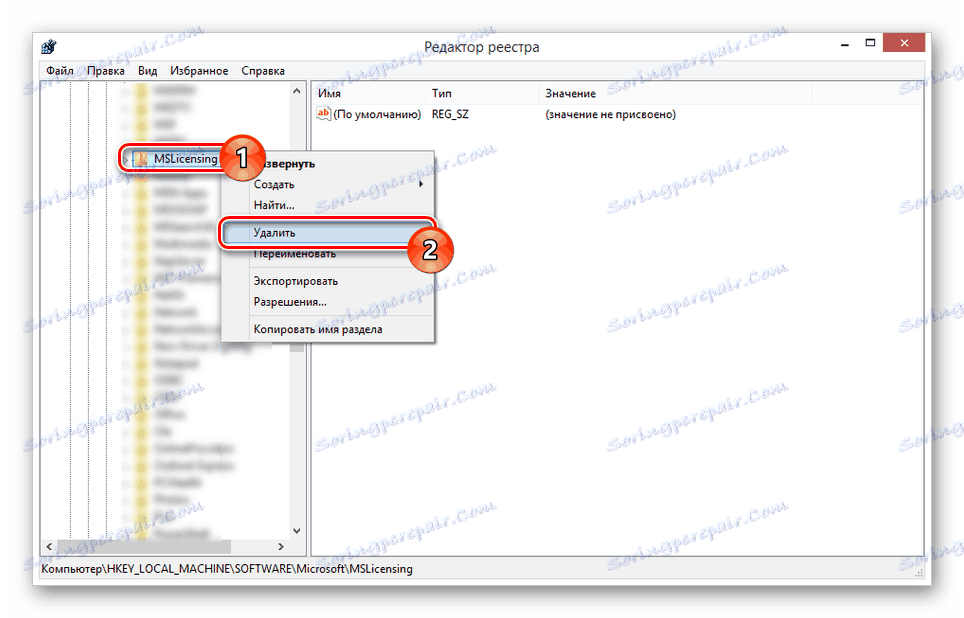
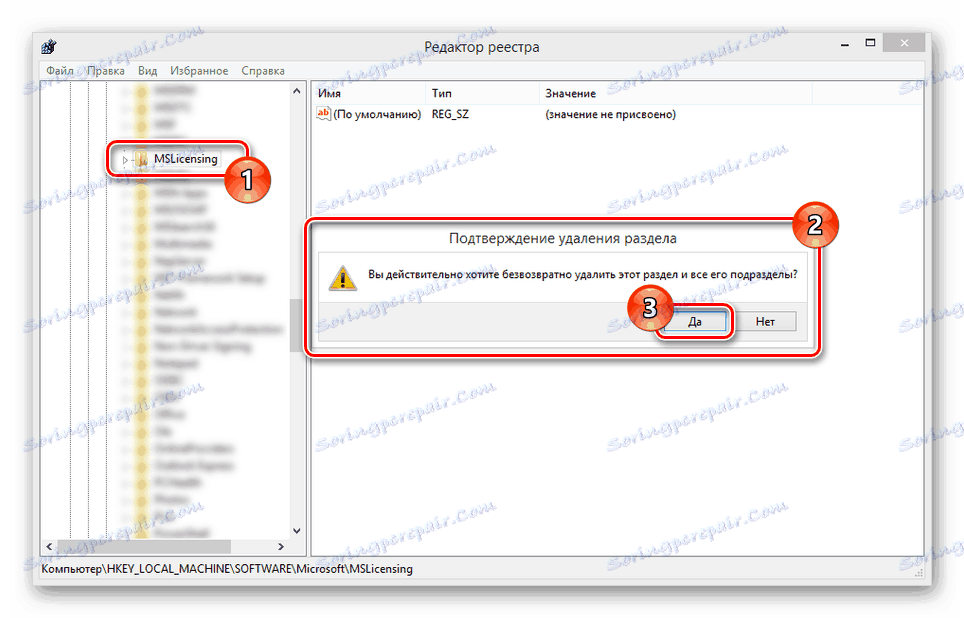
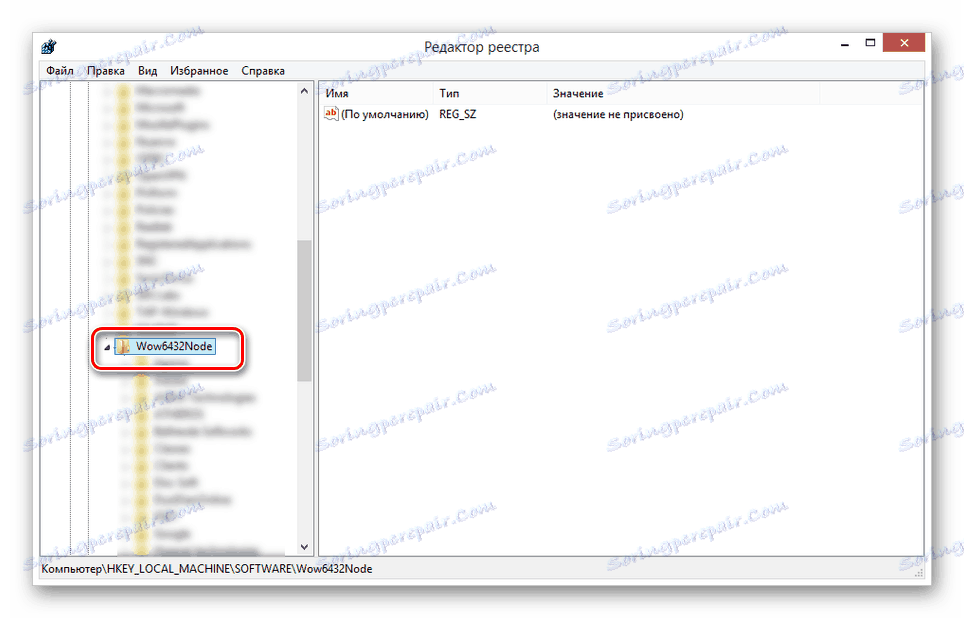
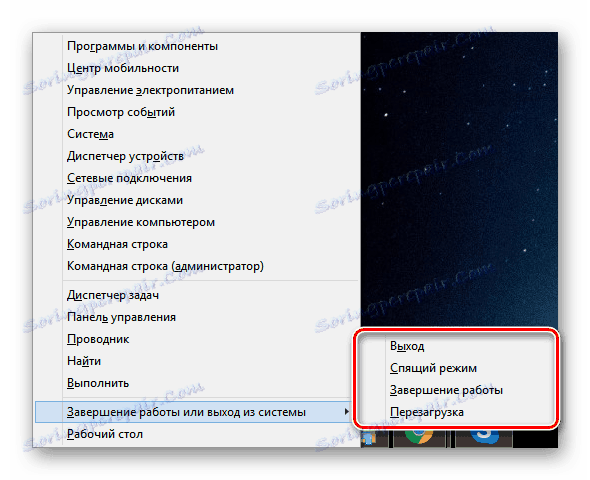
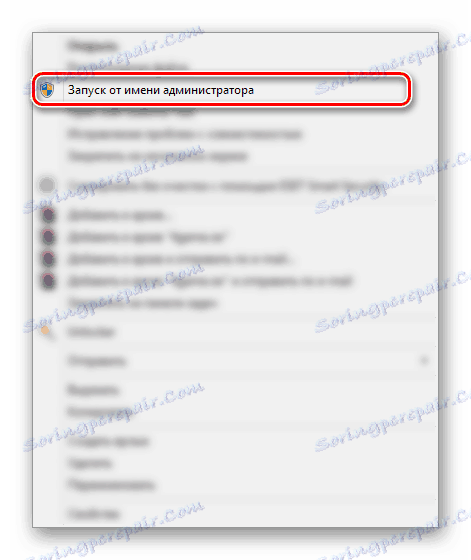
Pokud jste vše udělali správně, obnoví se stabilní provoz RDP. V opačném případě pokračujte k další části článku.
Metoda 2: Kopírování větví registru
První způsob, jak problém vyřešit s chybějící klientskou licencí vzdálené plochy, není účinný ve všech verzích systému Windows, což platí zejména pro deset . Chybu můžete odstranit přenosem klíčů registru ze spuštěného počítače Windows 7 nebo 8 v počítači.
Viz též: Povolte službu RDP 8 / 8.1 v systému Windows 7
- V souladu s pokyny z první metody v počítači se systémem Win 7 otevřete registr a najděte pobočku "MSLicensing" . Klepněte na tuto sekci pravým tlačítkem myši a vyberte "Exportovat" .
- Zadejte libovolné vhodné místo pro uložení souboru, zadejte požadované jméno a klikněte na tlačítko "Uložit" .
- Přeneste vytvořený soubor do hlavního počítače a dvakrát klikněte na něj.
- Přes oznamovací okno potvrďte import kliknutím na tlačítko "Ano" .
- Pokud budete úspěšní, obdržíte oznámení a nyní je třeba restartovat počítač.
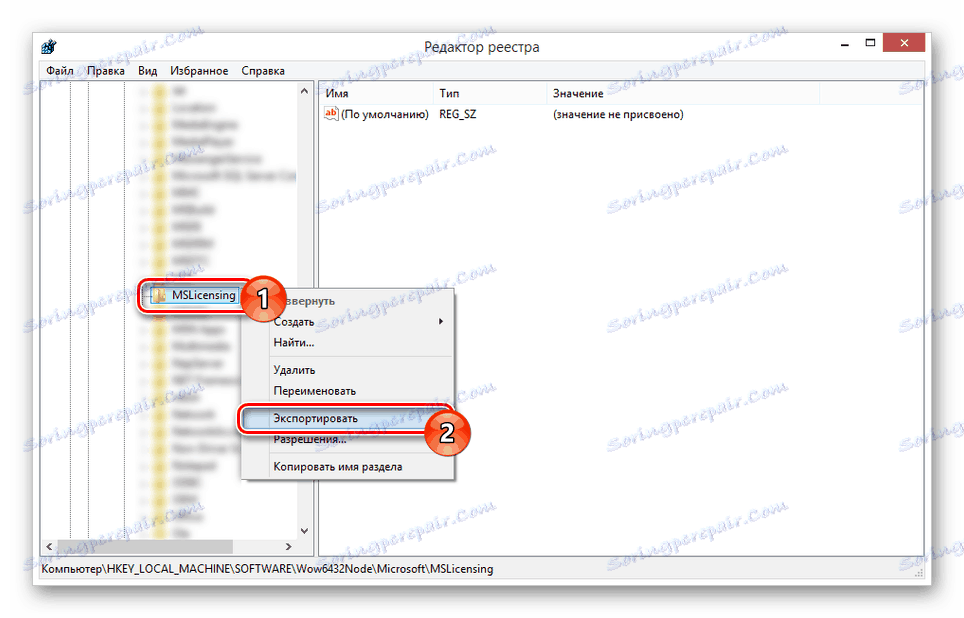
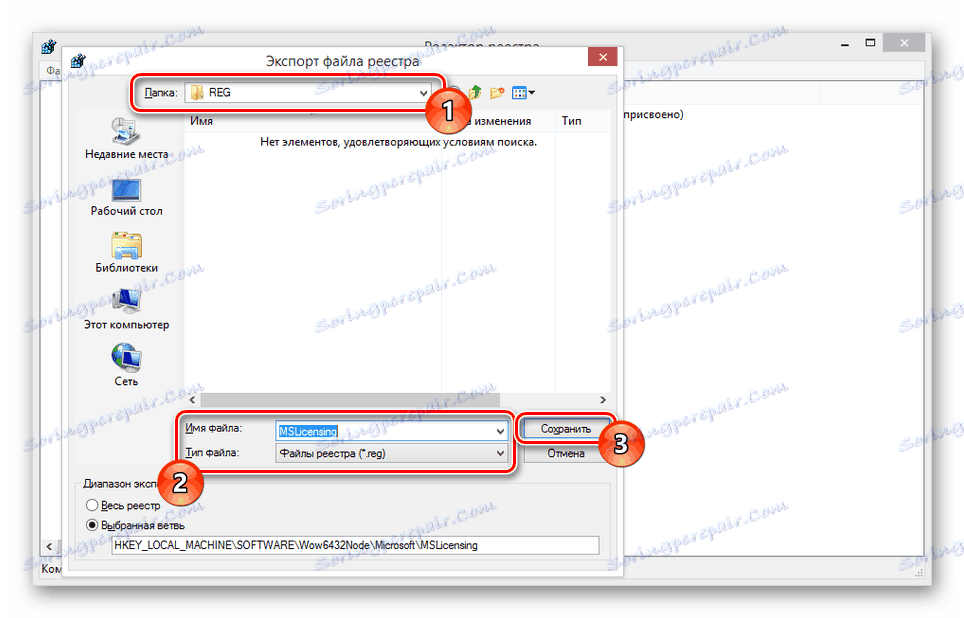
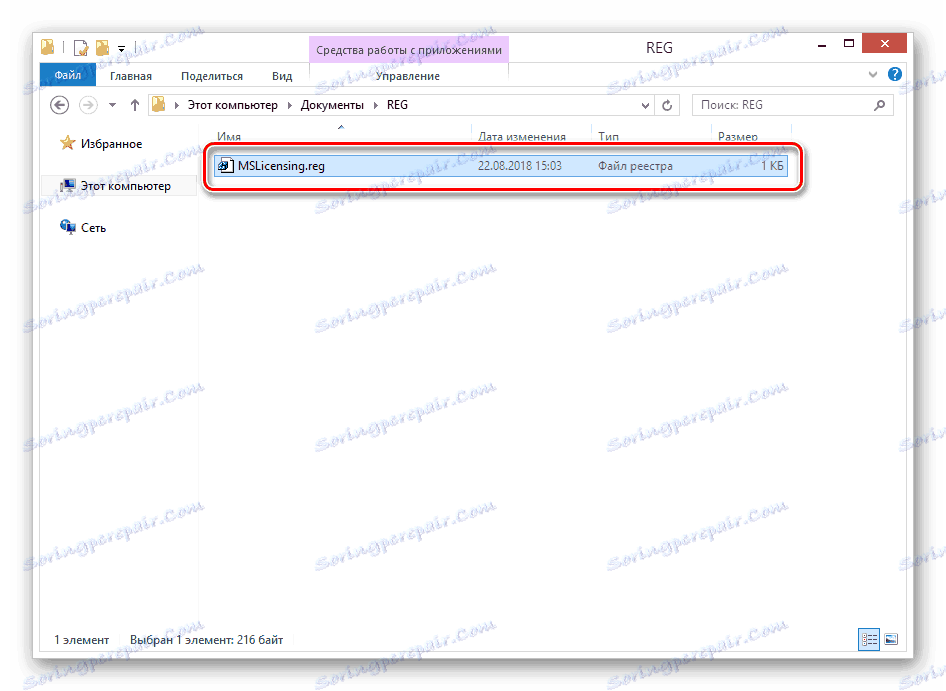
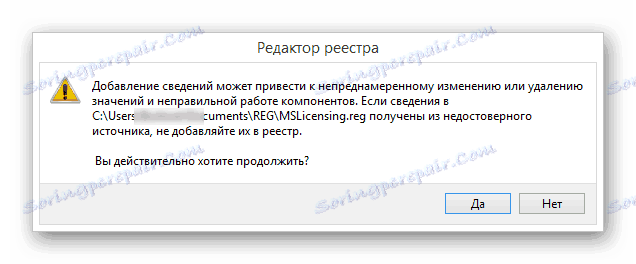
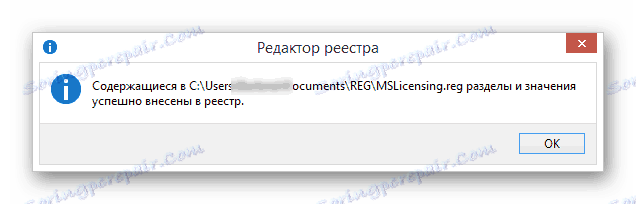
Poznámka: Přes rozdíly v verzích operačních systémů fungují klíče registru správně.
Po provedení kroků popsaných v tomto návodu by chyba měla zmizet.
Závěr
Tyto metody vám umožní zbavit se chyby nedostatku klientských licencí ve většině případů, ale stále ne vždy. Pokud vám tento článek nepomohl při řešení problému, zanechte nám své připomínky v komentářích.